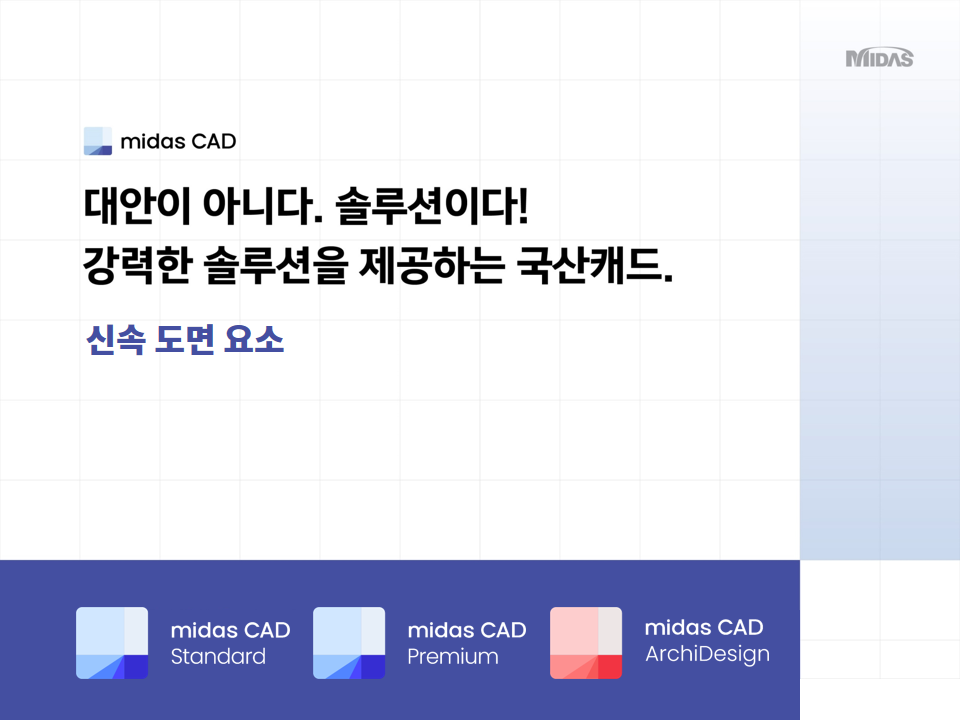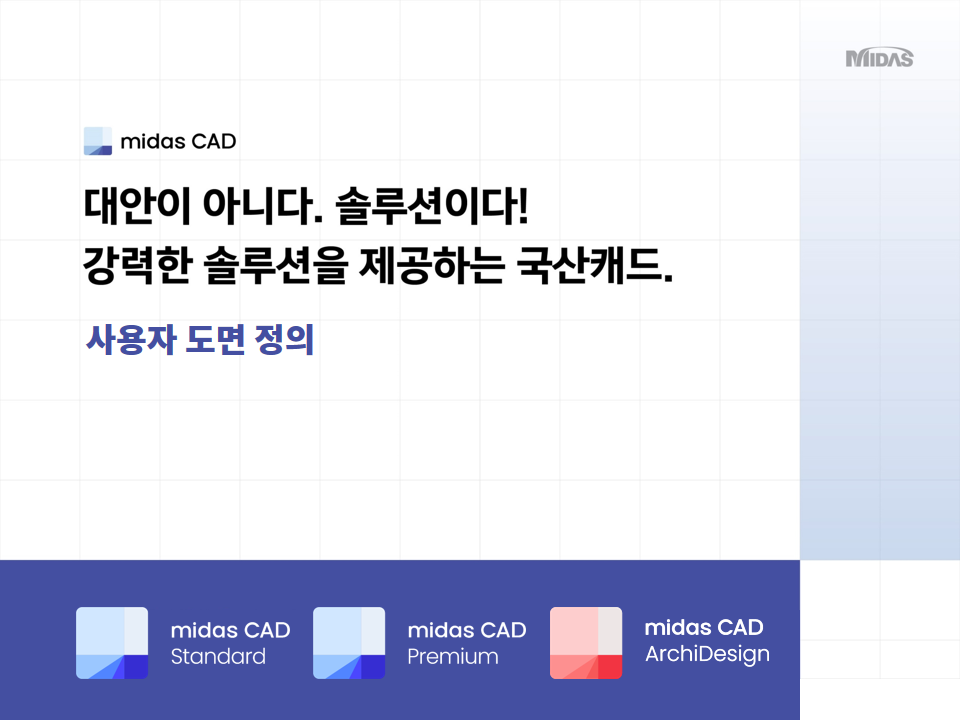사용자 선 정의
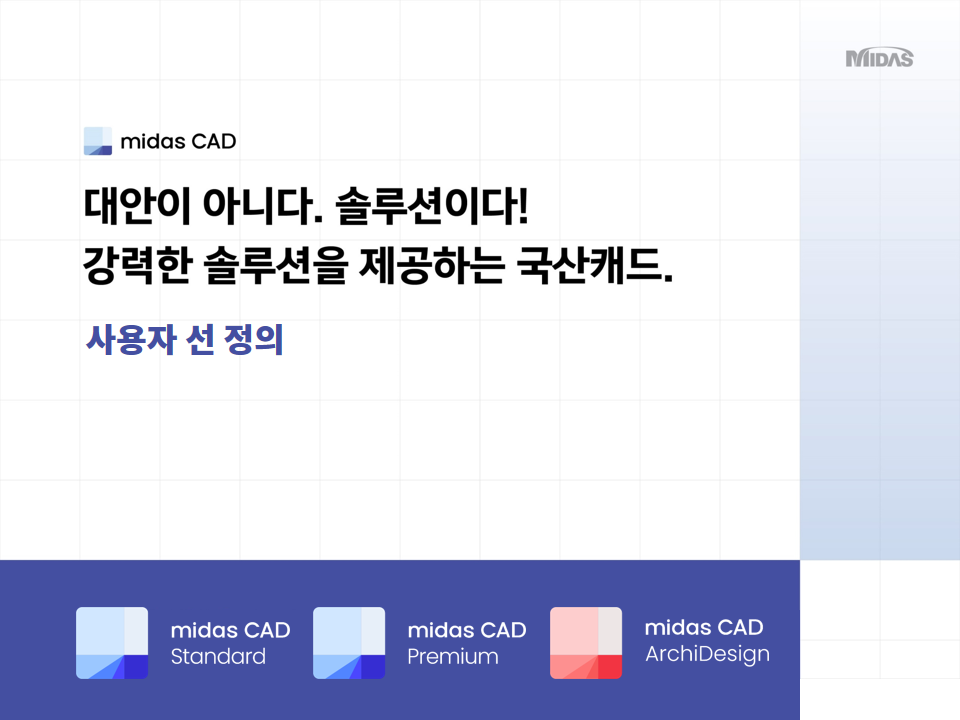
![1. [상단 메뉴] - [그리기] - [사용자 선 정의] - 클릭](https://www.midascad.com/hubfs/%EC%8A%AC%EB%9D%BC%EC%9D%B4%EB%93%9C2-PNG-Jul-05-2022-05-48-12-98-AM.png)
![2. [이름] 지정](https://www.midascad.com/hubfs/%EC%8A%AC%EB%9D%BC%EC%9D%B4%EB%93%9C3-PNG-Jul-05-2022-05-48-25-96-AM.png)
![3. 기준선 [선택점] - 클릭](https://www.midascad.com/hubfs/%EC%8A%AC%EB%9D%BC%EC%9D%B4%EB%93%9C4-PNG-Jul-05-2022-05-48-35-92-AM.png)
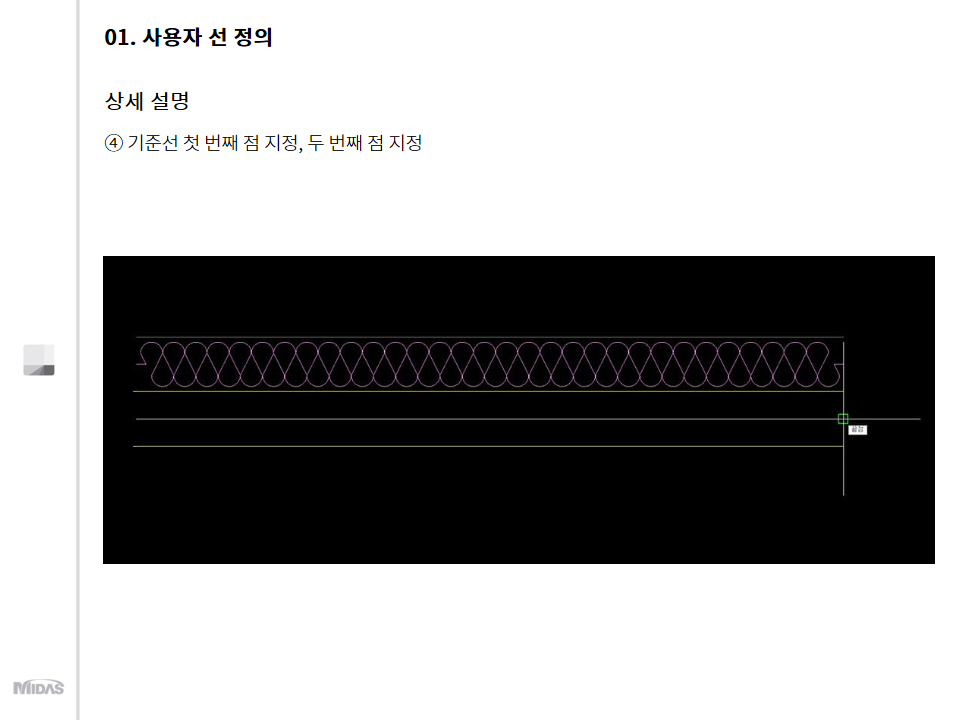
![5. 객체 [객체 선택] - 클릭](https://www.midascad.com/hubfs/%EC%8A%AC%EB%9D%BC%EC%9D%B4%EB%93%9C6-PNG-Jul-05-2022-05-48-56-57-AM.png)
![6. [객체 선택]](https://www.midascad.com/hubfs/%EC%8A%AC%EB%9D%BC%EC%9D%B4%EB%93%9C7-PNG-Jul-05-2022-05-49-05-11-AM.png)
![7. [확인] - 클릭](https://www.midascad.com/hubfs/%EC%8A%AC%EB%9D%BC%EC%9D%B4%EB%93%9C8-PNG-Jul-05-2022-05-49-18-03-AM.png)
![8. [워크트리] - [도면요소] - [윈도우 도면요소] - [사용자 선]에 생성된 사용자 선 확인](https://www.midascad.com/hubfs/%EC%8A%AC%EB%9D%BC%EC%9D%B4%EB%93%9C9-PNG-Jul-05-2022-05-49-33-14-AM.png)
1. [상단 메뉴] - [그리기] - [사용자 선 정의] - 클릭
2. [이름] 지정
3. 기준선 [선택점] - 클릭
4. 기준선 첫 번째 점 지정, 두 번째 점 지정
5. 객체 [객체 선택] - 클릭
6. [객체 선택]
7. [확인] - 클릭
8. [워크트리] - [도면요소] - [윈도우 도면요소] - [사용자 선]에 생성된 사용자 선 확인
※ 등록한 사용자 선 [우 클릭] - [등록] 을 통해서 프로젝트 도면요소로 사용자 선을 적용시킬 수 있으며,
[기본 도면요소 템플릿으로 보내기] 선택 시, 추후 프로그램을 실행했을 때에도 적용된 상태로 열기 가능





 아키디자인 40% 할인 + 갤럭시 워치4, LG퓨리케어까지!
아키디자인 40% 할인 + 갤럭시 워치4, LG퓨리케어까지!